Mặc dù Google Chrome không hỗ trợ đóng các tab cùng tên miền nhưng bạn hoàn toàn có thể đem tính năng lên trình duyệt, thông qua tiện ích Manage Tabs by Domain. Tiện ích này sẽ quản lý các tab theo tên miền mà bạn không cần thực hiện thủ công. Chúng ta có thể thiết lập phím tắt để đóng các tab cùng tên miền trên Chrome nhanh hơn. Dưới đây là hướng dẫn đóng các tab cùng tên miền trên Chrome.
Hướng dẫn đóng các tab cùng tên miền trên Chrome
Bước 1:
Đầu tiên bạn cần cài đặt tiện ích Manage Tabs by Domain trên trình duyệt Chrome theo link dưới đây.
Bước 2:
Sau đó bạn mở các trang web trên trình duyệt như bình thường. Để nhóm nhiều tab có cùng tên miền lại với nhau các bạn nhấn phím tắt CTRL + Shift + L. Ngay lập tức những trang web cùng tên miền sẽ được xếp cạnh nhau mà bạn không cần phải di chuyển thủ công.

Bước 3:
Để đóng tất cả các tab cùng một tên miền với tab đang hoạt động, bạn sử dụng phím tắt CTRL + SHIFT + X. Tiện ích sẽ chỉ đóng những tab cùng tên miền với tab đang mở mà thôi.
Nếu bạn muốn thực hiện thủ công khi tắt các tab, nhấn chuột trái vào tiện ích rồi chọn Gather trong danh sách hiển thị như hình dưới đây.
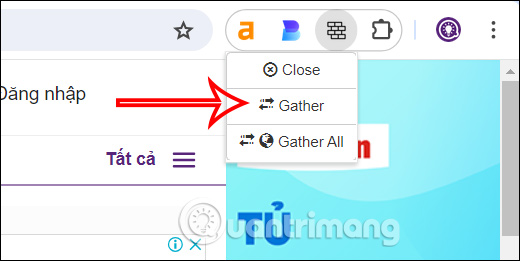
Bước 4:
Tiện ích hỗ trợ người dùng thiết lập lại các phím tắt nhóm tab và đóng tab để thuận tiện hơn với từng người. Bạn nhấn chuột phải vào biểu tượng tiện ích rồi chọn Quản lý tiện ích.
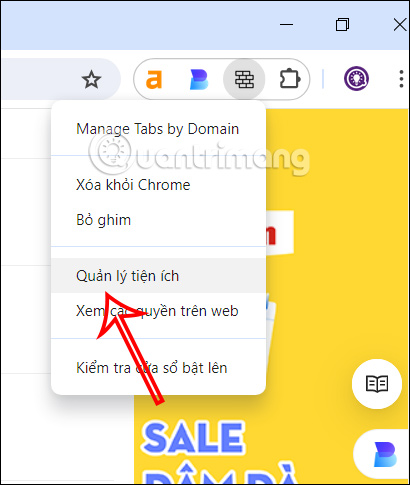
Bước 5:
Trong giao diện mới, bạn nhấn vào mục Phím tắt rồi nhìn sang nội dung bên cạnh, chúng ta kéo xuống tiện ích Manage Tabs by Domain để thay đổi lại phím tắt. Trong giao diện này bạn có thể thay đổi lại phím tắt nhóm tab và đóng tab cùng tên miền trên tiện ích Manage Tabs by Domain.
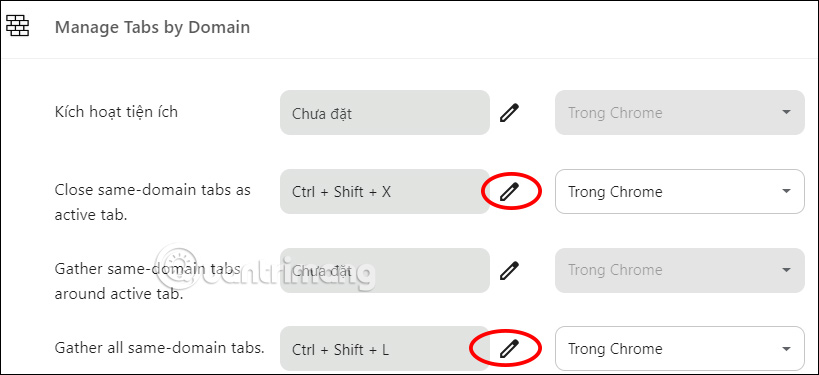
 Công nghệ
Công nghệ  Windows
Windows  iPhone
iPhone  Android
Android  Học CNTT
Học CNTT  Download
Download  Tiện ích
Tiện ích  Khoa học
Khoa học  Game
Game  Làng CN
Làng CN  Ứng dụng
Ứng dụng 

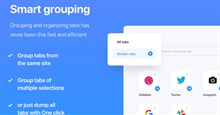
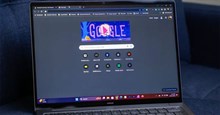
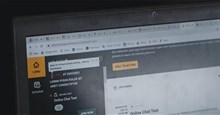





 Linux
Linux  Đồng hồ thông minh
Đồng hồ thông minh  Chụp ảnh - Quay phim
Chụp ảnh - Quay phim  macOS
macOS  Phần cứng
Phần cứng  Thủ thuật SEO
Thủ thuật SEO  Kiến thức cơ bản
Kiến thức cơ bản  Dịch vụ ngân hàng
Dịch vụ ngân hàng  Lập trình
Lập trình  Dịch vụ nhà mạng
Dịch vụ nhà mạng  Dịch vụ công trực tuyến
Dịch vụ công trực tuyến  Nhà thông minh
Nhà thông minh  Quiz công nghệ
Quiz công nghệ  Microsoft Word 2016
Microsoft Word 2016  Microsoft Word 2013
Microsoft Word 2013  Microsoft Word 2007
Microsoft Word 2007  Microsoft Excel 2019
Microsoft Excel 2019  Microsoft Excel 2016
Microsoft Excel 2016  Microsoft PowerPoint 2019
Microsoft PowerPoint 2019  Google Sheets - Trang tính
Google Sheets - Trang tính  Code mẫu
Code mẫu  Photoshop CS6
Photoshop CS6  Photoshop CS5
Photoshop CS5  Lập trình Scratch
Lập trình Scratch  Bootstrap
Bootstrap  Ứng dụng văn phòng
Ứng dụng văn phòng  Tải game
Tải game  Tiện ích hệ thống
Tiện ích hệ thống  Ảnh, đồ họa
Ảnh, đồ họa  Internet
Internet  Bảo mật, Antivirus
Bảo mật, Antivirus  Họp, học trực tuyến
Họp, học trực tuyến  Video, phim, nhạc
Video, phim, nhạc  Giao tiếp, liên lạc, hẹn hò
Giao tiếp, liên lạc, hẹn hò  Hỗ trợ học tập
Hỗ trợ học tập  Máy ảo
Máy ảo  Điện máy
Điện máy  Tủ lạnh
Tủ lạnh  Tivi
Tivi  Điều hòa
Điều hòa  Máy giặt
Máy giặt  Quạt các loại
Quạt các loại  Cuộc sống
Cuộc sống  Kỹ năng
Kỹ năng  Món ngon mỗi ngày
Món ngon mỗi ngày  Làm đẹp
Làm đẹp  Nuôi dạy con
Nuôi dạy con  Chăm sóc Nhà cửa
Chăm sóc Nhà cửa  Du lịch
Du lịch  Halloween
Halloween  Mẹo vặt
Mẹo vặt  Giáng sinh - Noel
Giáng sinh - Noel  Quà tặng
Quà tặng  Giải trí
Giải trí  Là gì?
Là gì?  Nhà đẹp
Nhà đẹp  TOP
TOP  Ô tô, Xe máy
Ô tô, Xe máy  Giấy phép lái xe
Giấy phép lái xe  Tấn công mạng
Tấn công mạng  Chuyện công nghệ
Chuyện công nghệ  Công nghệ mới
Công nghệ mới  Trí tuệ nhân tạo (AI)
Trí tuệ nhân tạo (AI)  Anh tài công nghệ
Anh tài công nghệ  Bình luận công nghệ
Bình luận công nghệ